Connect to public AdGuard DNS servers
Quickly block ads, trackers, malware, and adult websites with the help of the free public AdGuard DNS servers
Option 1: Install AdGuard Preporučuje se
This is the fastest and the easiest way. Simply install AdGuard Ad Blocker on your device, go to the app’s server settings, and select AdGuard DNS. No need to enter DNS server addresses manually!
In addition to DNS, you’ll get precise ad blocking and advanced tracking protection
Protect your Windows device at the system level
Protect your Mac device without installing extra software
Block ads, trackers, and threats everywhere on your Android device
Enjoy an ad-free experience on your iOS device — in browsers and apps
Option 2: Configure AdGuard DNS manually
If you prefer to configure the public AdGuard DNS server manually, we have everything ready for you. Select your device platform and get setup instructions
Idite na Postavke → Mreža i internet (ili Wi-Fi i Internet)
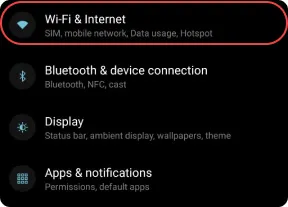
Izaberite napredno → privatni DNS.
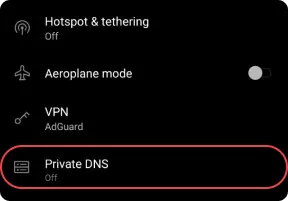
Izaberite ime domaćina privatnog DNS dobavljača usluga. Unesite jedan od dole navedenih servera:
Podrazumevani server
dns.adguard-dns.com
AdGuard DNS će blokirati reklame i tragače.
Server bez filtriranja
unfiltered.adguard-dns.com
AdGuard DNS neće blokirati reklame, tragače ili bilo koje druge DNS zahteve.
Server za zaštitu porodice
family.adguard-dns.com
AdGuard DNS će blokirati reklame, tragače, sadržaj za odrasle i omogućiti bezbednu pretragu i bezbedni režim, gde je to moguće.
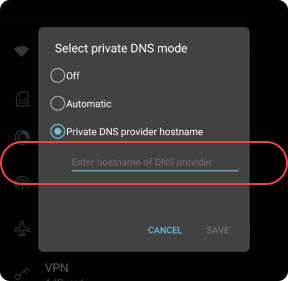
Tapnite na dugme "Sačuvaj".
Da biste dobili generički profil konfiguracije, izaberite dole navedeni DNS server i dodirnite Preuzmi profil konfiguracije. Za prilagođeni profil za konfiguraciju dodirnite Otvori izradu profila.
Konstruktor profila
Generiši profil konfiguracije za iOS/macOS koji će koristiti AdGuard DNS izvorno.
1. Izaberite DNS server i tip šifrovanja.
2. Onemogućite AdGuard DNS za Wi-Fi mreže ispod.
3. Onemogućite AdGuard DNS za dole navedene domene (i njihove poddomene).
Otvorite aplikaciju Postavke na svom uređaju.
Dodirnite preuzeti profil.
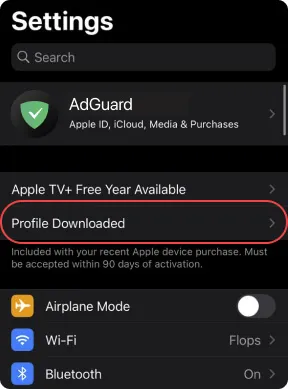
Dodirnite Instaliraj i pratite uputstva na ekranu.
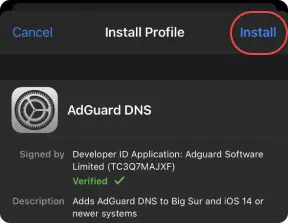
Idite na "Start" → kontrolna tabla.
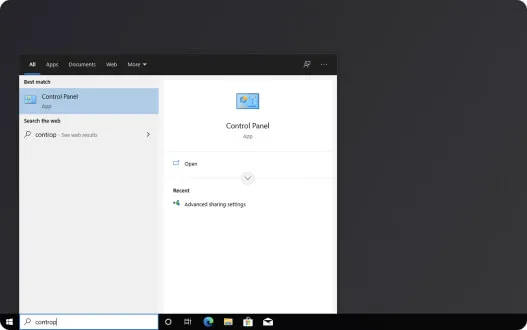
Izaberite mreža i Internet.
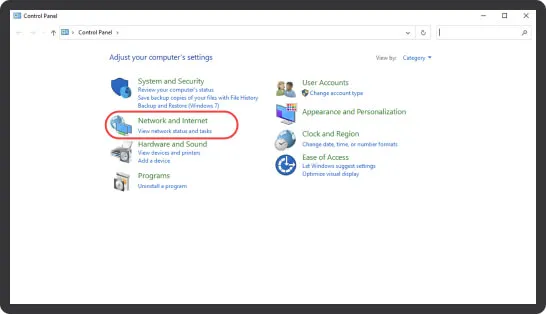
Kliknite na Centar za mrežu i deljenje.
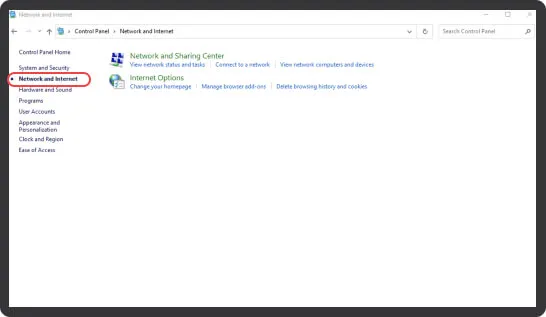
U levoj tabli izaberite stavku Promeni postavke adaptera.
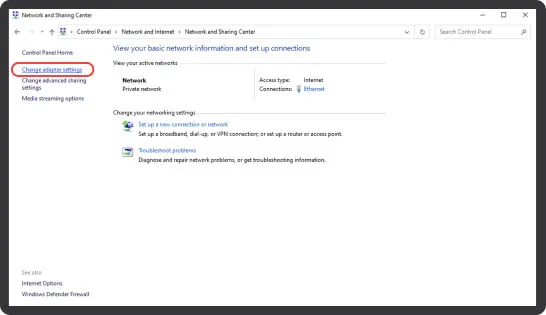
Kliknite na Wi-Fi mrežu sa kojom ste povezani.
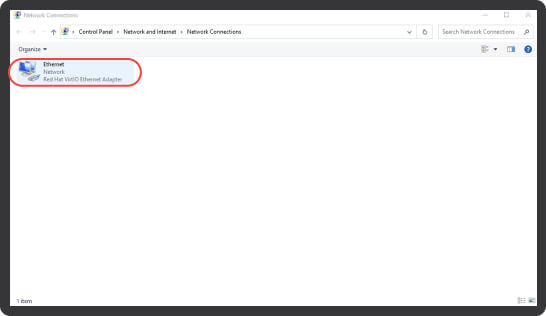
Na traci sa opcijama izaberite stavku Promeni postavke ove veze. Ako je opcija skrivena, kliknite na ševron ikonu.
Druga mogućnost je da kliknete desnim tasterom miša na ikonu veze i izaberete stavku "Svojstva".
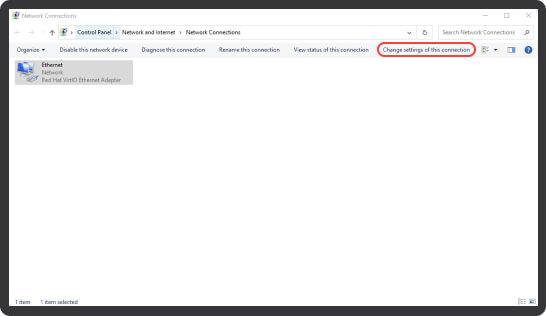
Izaberite Internet protokol verzije 4 (TCP/IPv4).
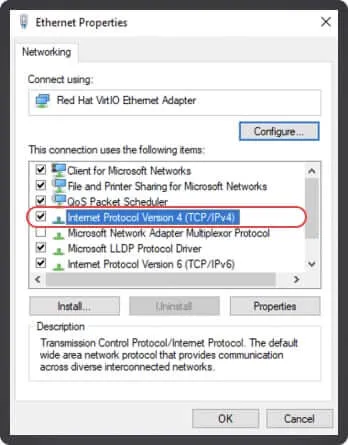
Kliknite na dugme Svojstva.
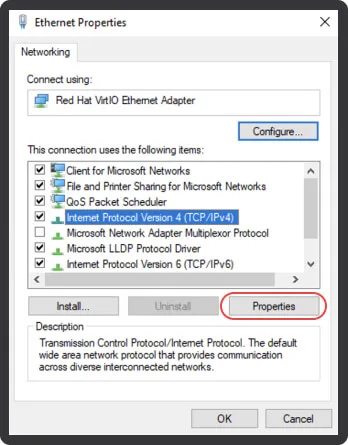
Izaberite opciju Koristi sledeće adrese DNS servera.
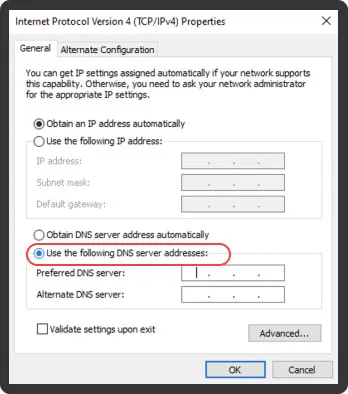
Unesite adrese jednog od dole navedenih servera kao željeni DNS server i alternativni DNS server.
Podrazumevani serveri
AdGuard DNS će blokirati reklame i tragače.
94.140.14.14
94.140.15.15
Serveri bez filtriranja
AdGuard DNS neće blokirati reklame, tragače ili bilo koje druge DNS zahteve.
94.140.14.140
94.140.14.141
Serveri za zaštitu porodice
AdGuard DNS će blokirati reklame, tragače, sadržaj za odrasle i omogućiti bezbednu pretragu i bezbedni režim, gde je to moguće.
94.140.14.15
94.140.15.16
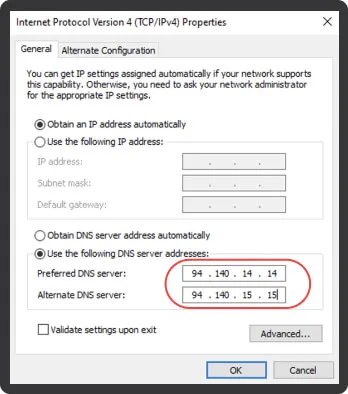
Kliknite na dugme U redu.
Izaberite Verziju 6 Internet protokola (TCP/IPv6) i kliknite na dugme "Svojstva".
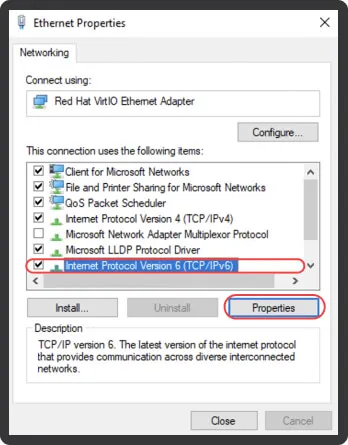
Izaberite opciju Koristi sledeće adrese DNS servera.
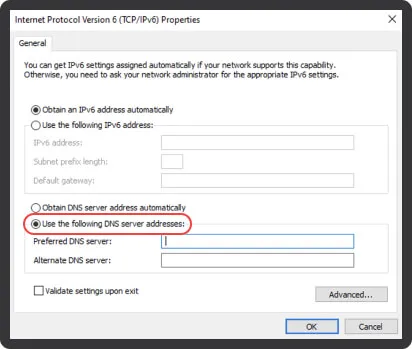
Unesite adrese jednog od dole navedenih servera kao željeni DNS server i alternativni DNS server.
Podrazumevani serveri
AdGuard DNS će blokirati reklame i tragače.
2a10:50c0::ad1:ff
2a10:50c0::ad2:ff
Serveri bez filtriranja
AdGuard DNS neće blokirati reklame, tragače ili bilo koje druge DNS zahteve.
2a10:50c0::1:ff
2a10:50c0::2:ff
Serveri za zaštitu porodice
AdGuard DNS će blokirati reklame, tragače, sadržaj za odrasle i omogućiti bezbednu pretragu i bezbedni režim, gde je to moguće.
2a10:50c0::bad1:ff
2a10:50c0::bad2:ff
Kliknite na dugme U redu.
Kliknite na dugme Zatvori.
Uputstvo za Big Sur 11.6 i iznad
Odaberite DNS server u skladu sa vašim potrebama i pritisnite dugme da biste preuzeli profil konfiguracije.
Konstruktor profila
Generiši profil konfiguracije za iOS/macOS koji će koristiti AdGuard DNS izvorno.
1. Izaberite DNS server i tip šifrovanja.
2. Onemogućite AdGuard DNS za Wi-Fi mreže ispod.
3. Onemogućite AdGuard DNS za dole navedene domene (i njihove poddomene).
Otvorite aplikaciju Postavke na svom uređaju.
Izaberite profile.
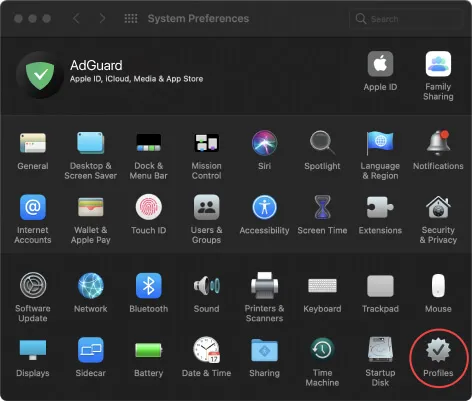
Izaberite preuzeti AdGuard DNS profil i kliknite na dugme Instaliraj.
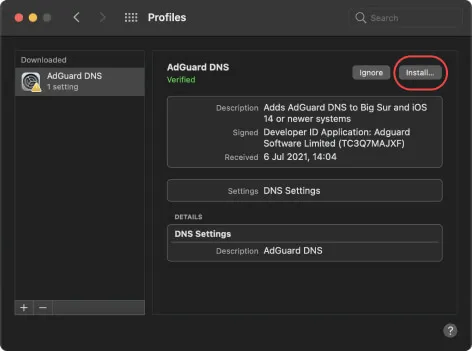
Uputstvo za starije macOS verzije
Otvorite aplikaciju "Postavke" na uređaju.
Izaberite mrežu.
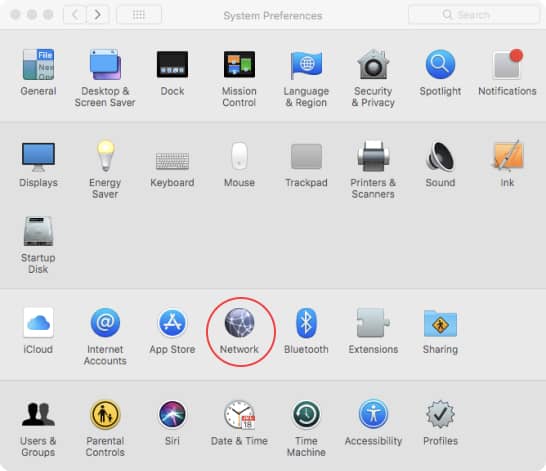
Izaberite mrežni interfejs sa bočne trake.
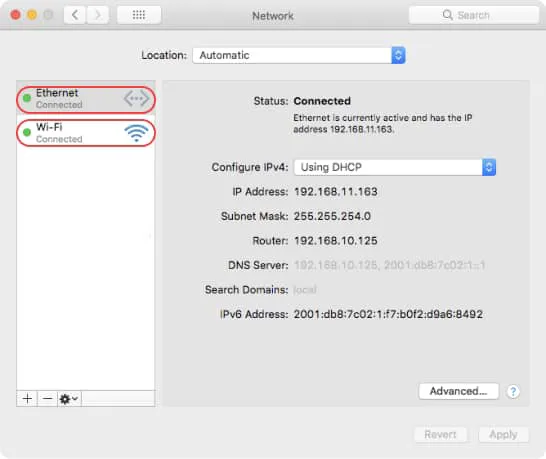
Kliknite na dugme "Više opcija".
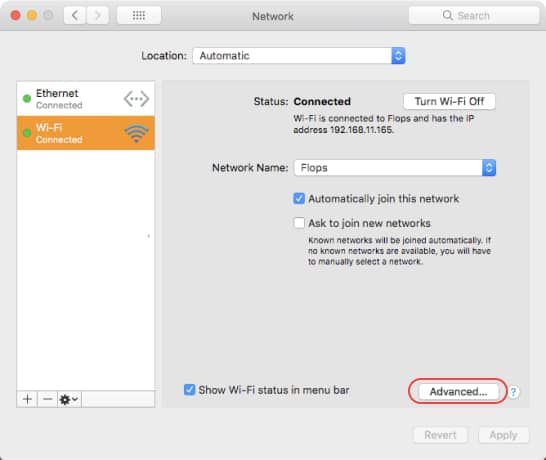
Izaberite karticu DNS.
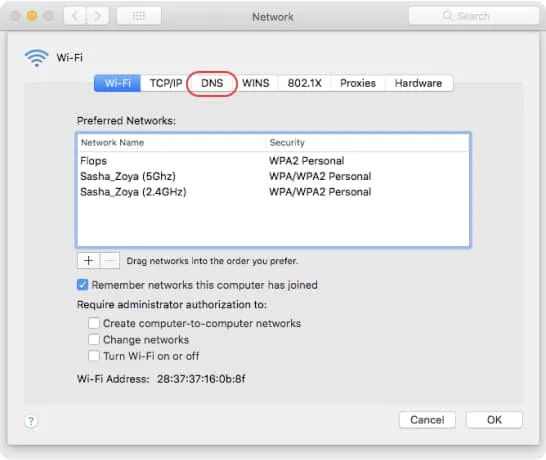
Kliknite na dugme "Dodaj" na dnu liste DNS servera. Odozdo unesite IPv4 ili IPv6 adrese za potrebne DNS servere.
Podrazumevani serveri
AdGuard DNS će blokirati reklame i tragače.
94.140.14.14
94.140.15.15
Serveri bez filtriranja
AdGuard DNS neće blokirati reklame, tragače ili bilo koje druge DNS zahteve.
94.140.14.140
94.140.14.141
Serveri za zaštitu porodice
AdGuard DNS će blokirati reklame, tragače, sadržaj za odrasle i omogućiti bezbednu pretragu i bezbedni režim, gde je to moguće.
94.140.14.15
94.140.15.16
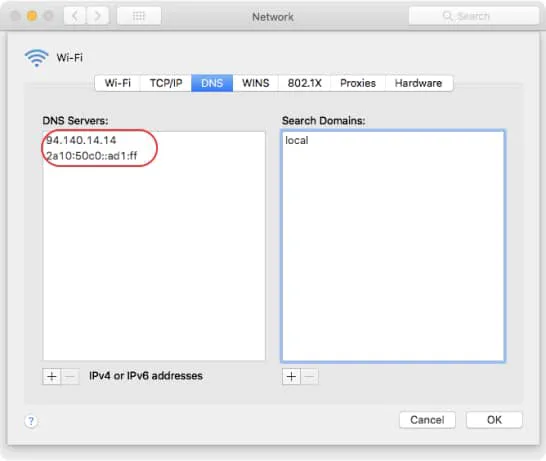
Kliknite na dugme U redu.
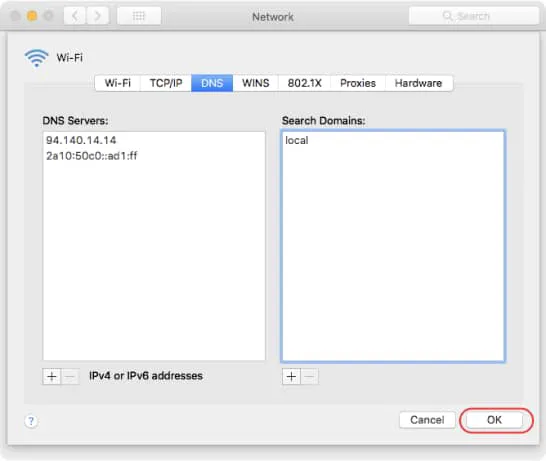
AdGuard Home
AdGuard Home, moćan instrument za blokiranje reklama i tragača i upravljanje kućnom mrežom. Kada se instalira i konfiguriše, AdGuard Home štiti SVE uređaje povezane sa kućnim Wi-Fi mrežom bez potrebe za klijentskim softverom.
Za više informacija posetite naše GitHub depo.
Ubuntu
Otvorite opciju "Postavke sistema" ili "Sistem", u zavisnosti od verzije.
Izaberite Wi-Fi za bežične veze ili mrežu za kablovske veze i kliknite na zupčanik pored potrebne veze.
Izaberite IPv4.
Unesite dole navedene adrese jednog od DNS servera.
Podrazumevani serveri
AdGuard DNS će blokirati reklame i tragače.
94.140.14.14
94.140.15.15
Serveri bez filtriranja
AdGuard DNS neće blokirati reklame, tragače ili bilo koje druge DNS zahteve.
94.140.14.140
94.140.14.141
Serveri za zaštitu porodice
AdGuard DNS će blokirati reklame, tragače, sadržaj za odrasle i omogućiti bezbednu pretragu i bezbedni režim, gde je to moguće.
94.140.14.15
94.140.15.16
Isključite automatski prekidač pored DNS polja.
Kliknite na dugme Primeni.
Izaberite IPv6.
Unesite dole navedene adrese jednog od DNS servera.
Podrazumevani serveri
AdGuard DNS će blokirati reklame i tragače.
2a10:50c0::ad1:ff
2a10:50c0::ad2:ff
Serveri bez filtriranja
AdGuard DNS neće blokirati reklame, tragače ili bilo koje druge DNS zahteve.
2a10:50c0::1:ff
2a10:50c0::2:ff
Serveri za zaštitu porodice
AdGuard DNS će blokirati reklame, tragače, sadržaj za odrasle i omogućiti bezbednu pretragu i bezbedni režim, gde je to moguće.
2a10:50c0::bad1:ff
2a10:50c0::bad2:ff
Isključite automatski prekidač pored DNS polja.
Kliknite na dugme Primeni.
Ponovo pokrenite mrežu da biste primenili promene.
Debian
Otvorite terminal.
U komandnoj liniji otkucajte:
'su'
Unesite osnovnu lozinku.
U komandnu liniju unesite:
'nano /etc/resolv.conf'
Kada se otvori uređivač teksta, ukucajte adrese jednog od dole navedenih servera.
Podrazumevani serveri
AdGuard DNS će blokirati reklame i tragače.
IPv4:
94.140.14.14
94.140.15.15
IPv6:
2a10:50c0::ad1:ff
2a10:50c0::ad2:ff
Serveri bez filtriranja
AdGuard DNS neće blokirati reklame, tragače ili bilo koje druge DNS zahteve.
IPv4:
94.140.14.140
94.140.14.141
IPv6:
2a10:50c0::1:ff
2a10:50c0::2:ff
Serveri za zaštitu porodice
AdGuard DNS će blokirati reklame, tragače, sadržaj za odrasle i omogućiti bezbednu pretragu i bezbedni režim, gde je to moguće.
IPv4:
94.140.14.15
94.140.15.16
IPv6:
2a10:50c0::bad1:ff
2a10:50c0::bad2:ff
Pritisnite kombinaciju tastera Ctrl+O da biste sačuvali datoteku.
Pritisnite taster Enter.
Pritisnite kombinaciju tastera Ctrl+X da biste napustili uređivač.
U komandnu liniju unesite:
'/etc/init.d/networking restart'
Pritisnite taster Enter.
Zatvorite terminal.
Otvorite željene postavke rutera. Obično im možete pristupiti preko preglednika. U nastavku pogledajte modele rutera za moguće adrese.
Linksys i Asus ruteri: http://192.168.1.1
D-Link mrežne skretnice: http://192.168.0.1
Ubiquiti ruteri: http://unifi.ubnt.com
Unesite lozinku rutera.
Napomena: obavezno sačuvajte lozinku mrežne skretnice na bezbednom mestu. Neki modeli rutera imaju određene aplikacije za upravljanje lozinkom: ako je to vaš slučaj, aplikacija bi već trebalo da bude instalirana na računaru.
Idite na DNS podešavanja na stranici administratora rutera. Zamenite DNS adrese adresama jednog od dole navedenih servera.
Podrazumevani serveri
AdGuard DNS će blokirati reklame i tragače.
IPv4:
94.140.14.14
94.140.15.15
IPv6:
2a10:50c0::ad1:ff
2a10:50c0::ad2:ff
Serveri bez filtriranja
AdGuard DNS neće blokirati reklame, tragače ili bilo koje druge DNS zahteve.
IPv4:
94.140.14.140
94.140.14.141
IPv6:
2a10:50c0::1:ff
2a10:50c0::2:ff
Serveri za zaštitu porodice
AdGuard DNS će blokirati reklame, tragače, sadržaj za odrasle i omogućiti bezbednu pretragu i bezbedni režim, gde je to moguće.
IPv4:
94.140.14.15
94.140.15.16
IPv6:
2a10:50c0::bad1:ff
2a10:50c0::bad2:ff
Sačuvaj promene.
PS4
Idite na podešavanja → Mreža.
Izaberite opciju Podešavanje Internet veze.
Odaberite opciju "Koristi Wi-Fi" ili "Koristi LAN kabl" u zavisnosti od mrežne veze.
Izaberite "Prilagođeno".
Postavite postavke IP adrese na automatsko.
Podesite DHCP ime glavnog računarskog domaćina na "Ne preciziraj".
Podesite DNS postavke na ručno.
Promenite DNS adrese na adrese jednog od dole navedenih servera.
Podrazumevani serveri
AdGuard DNS će blokirati reklame i tragače.
94.140.14.14
94.140.15.15
Serveri bez filtriranja
AdGuard DNS neće blokirati reklame, tragače ili bilo koje druge DNS zahteve.
94.140.14.140
94.140.14.141
Serveri za zaštitu porodice
AdGuard DNS će blokirati reklame, tragače, sadržaj za odrasle i omogućiti bezbednu pretragu i bezbedni režim, gde je to moguće.
94.140.14.15
94.140.15.16
Ako vaša konzola za igru podržava IPv6 adrese, dodajte ih i.
Podrazumevani serveri
AdGuard DNS će blokirati reklame i tragače.
2a10:50c0::ad1:ff
2a10:50c0::ad2:ff
Serveri bez filtriranja
AdGuard DNS neće blokirati reklame, tragače ili bilo koje druge DNS zahteve.
2a10:50c0::1:ff
2a10:50c0::2:ff
Serveri za zaštitu porodice
AdGuard DNS će blokirati reklame, tragače, sadržaj za odrasle i omogućiti bezbednu pretragu i bezbedni režim, gde je to moguće.
2a10:50c0::bad1:ff
2a10:50c0::bad2:ff
Postavite MTU postavke na automatsko.
Podesite proxy server da se ne koristi.
PS5
Uključite svoju PS5 konzolu i prijavite se na svoj nalog.
Sa početnog ekrana PS5 izaberite ikonu Podešavanja (ikonu zupčanik) koja se nalazi u gornjem desnom uglu ekrana.
U meniju "Postavke" izaberite stavku "Mreža".
U okviru Mreža izaberite postavke.
Odaberite mrežu i izaberite stavku Podešavanje Internet veze.
Odaberite opciju "Prilagođeno", a zatim izaberite DNS postavke.
Izaberite Ručno, a zatim unesite adresu primarnog DNS servera:
Podrazumevani serveri
AdGuard DNS će blokirati reklame i tragače.
94.140.14.14
94.140.15.15
Serveri bez filtriranja
AdGuard DNS neće blokirati reklame, tragače ili bilo koje druge DNS zahteve.
94.140.14.140
94.140.14.141
Serveri za zaštitu porodice
AdGuard DNS će blokirati reklame, tragače i sadržaj za odrasle i omogućiti bezbednu pretragu i bezbedni režim, gde je to moguće.
94.140.14.15
94.140.15.16
(Opcionalno) Unesite adresu sekundarnog DNS servera. Ovo je rezervni DNS server koji će vaš PS5 koristiti ako primarni DNS server nije dostupan:
Podrazumevani serveri
AdGuard DNS će blokirati reklame i tragače.
94.140.14.14
94.140.15.15
Serveri bez filtriranja
AdGuard DNS neće blokirati reklame, tragače ili bilo koje druge DNS zahteve.
94.140.14.140
94.140.14.141
Serveri za zaštitu porodice
AdGuard DNS će blokirati reklame, tragače i sadržaj za odrasle i omogućiti bezbednu pretragu i bezbedni režim, gde je to moguće.
94.140.14.15
94.140.15.16
Ako vaša konzola podržava IPv6, dodajte ih i.
Podrazumevani serveri
AdGuard DNS će blokirati reklame i tragače.
2a10:50c0::ad1:ff
2a10:50c0::ad2:ff
Serveri bez filtriranja
AdGuard DNS neće blokirati reklame, tragače ili bilo koje druge DNS zahteve.
2a10:50c0::1:ff
2a10:50c0::2:ff
Serveri za zaštitu porodice
AdGuard DNS će blokirati reklame, tragače i sadržaj za odrasle i omogućiti bezbednu pretragu i bezbedni režim, gde je to moguće.
2a10:50c0::bad1:ff
2a10:50c0::bad2:ff
Kliknite na dugme "Dalje" da biste nastavili.
Na sledećem ekranu izaberite opciju Automatski za MTU postavke.
Na ekranu Proxy servera izaberite stavku Ne koristi.
Izaberite opciju Testiraj Internet vezu da biste testirali nove DNS postavke.
Kada se test dovrši i vidite Internet vezu: Uspešno, izaberite opciju Potvrdi da biste sačuvali postavke.
Ponovo pokrenite svoju PS5 konzolu da biste primenili promene.
Xbox
Pritisnite Xbox dugme na kontroleru da biste otvorili vodič.
Izaberite Profile & System → Settings → General → Network Settings.
Od opcija ekrana mreže idite na opcije naprednih postavki → DNS postavki.
Izaberite ručno.
Promenite DNS adrese na adrese jednog od dole navedenih servera.
Podrazumevani serveri
AdGuard DNS će blokirati reklame i tragače.
94.140.14.14
94.140.15.15
Serveri bez filtriranja
AdGuard DNS neće blokirati reklame, tragače ili bilo koje druge DNS zahteve.
94.140.14.140
94.140.14.141
Serveri za zaštitu porodice
AdGuard DNS će blokirati reklame, tragače, sadržaj za odrasle i omogućiti bezbednu pretragu i bezbedni režim, gde je to moguće.
94.140.14.15
94.140.15.16
Ako vaša konzola za igru podržava IPv6 adrese, dodajte ih i.
Podrazumevani serveri
AdGuard DNS će blokirati reklame i tragače.
2a10:50c0::ad1:ff
2a10:50c0::ad2:ff
Serveri bez filtriranja
AdGuard DNS neće blokirati reklame, tragače ili bilo koje druge DNS zahteve.
2a10:50c0::1:ff
2a10:50c0::2:ff
Serveri za zaštitu porodice
AdGuard DNS će blokirati reklame, tragače, sadržaj za odrasle i omogućiti bezbednu pretragu i bezbedni režim, gde je to moguće.
2a10:50c0::bad1:ff
2a10:50c0::bad2:ff
Pritisnite taster B da biste potvrdili promene i izašli iz menija.
Nintendo 3DS
Applies to: New Nintendo 3DS, New Nintendo 3DS XL, New Nintendo 2DS XL, Nintendo 3DS, Nintendo 3DS XL, and Nintendo 2DS.
From the Home menu, select System Settings.
Go to Internet Settings → Connection Settings.
Select the connection file, then select Change Settings.
Select DNS, then select Set Up.
Set Auto-Obtain DNS to No.
Select Detailed Setup, then Primary DNS. Hold down the left arrow to delete the existing DNS.
Enter the address of one of the servers below. Select OK to return to the DNS screen. Similarly, enter Secondary DNS.
Default servers
AdGuard DNS will block ads and trackers.
94.140.14.14
94.140.15.15
Non-filtering servers
AdGuard DNS will not block ads, trackers, or any other DNS requests.
94.140.14.140
94.140.14.141
Family protection servers
AdGuard DNS will block ads, trackers, adult content, and enable Safe Search and Safe Mode, where possible.
94.140.14.15
94.140.15.16
Press Save, then OK.
Nintendo Switch
Turn on your Nintendo Switch console and go to the Home Menu.
Go to System Settings → Internet.
Select the Wi-Fi network for which you want to change the DNS settings.
Click Change Settings for the selected Wi-Fi network.
Scroll down and select DNS Settings.
Select Manual and then enter the primary DNS server address.
Default servers
AdGuard DNS will block ads and trackers.
94.140.14.14
94.140.15.15
Non-filtering servers
AdGuard DNS will not block ads, trackers, or any other DNS requests.
94.140.14.140
94.140.14.141
Family protection servers
AdGuard DNS will block ads, trackers, and adult content and enable Safe Search and Safe Mode, where possible.
94.140.14.15
94.140.15.16
(Optional) Enter the secondary DNS server address. This is a backup DNS server that your Nintendo Switch will use if the primary DNS server is unavailable.
Default servers
AdGuard DNS will block ads and trackers.
94.140.14.14
94.140.15.15
Non-filtering servers
AdGuard DNS will not block ads, trackers, or any other DNS requests.
94.140.14.140
94.140.14.141
Family protection servers
AdGuard DNS will block ads, trackers, and adult content and enable Safe Search and Safe Mode, where possible.
94.140.14.15
94.140.15.16
Select Save to save your DNS settings.
Reconnect to the Wi-Fi network to apply the changes.
Steam Deck
Otvorite podešavanja Steam Deck-a klikom na ikonu zupčanik u gornjem desnom uglu ekrana.
Kliknite na dugme Mreža.
Kliknite na ikonu zupčanik pored mrežne veze koju želite da konfigurišete.
Izaberite IPv4 ili IPv6, u zavisnosti od tipa mreže koju koristite.
Izaberite samo automatske (DHCP) adrese ili automatski (DHCP).
U polje DNS serveri unesite jednu od sledećih IP adresa.
Podrazumevani serveri
AdGuard DNS će blokirati reklame i tragače.
94.140.14.14
94.140.15.15
Serveri bez filtriranja
AdGuard DNS neće blokirati reklame, tragače ili bilo koje druge DNS zahteve.
94.140.14.140
94.140.14.141
Serveri za zaštitu porodice
AdGuard DNS će blokirati reklame, tragače i sadržaj za odrasle i omogućiti bezbednu pretragu i bezbedni režim, gde je to moguće.
94.140.14.15
94.140.15.16
Ako vaša konzola podržava IPv6, dodajte ih i.
Podrazumevani serveri
AdGuard DNS će blokirati reklame i tragače.
2a10:50c0::ad1:ff
2a10:50c0::ad2:ff
Serveri bez filtriranja
AdGuard DNS neće blokirati reklame, tragače ili bilo koje druge DNS zahteve.
2a10:50c0::1:ff
2a10:50c0::2:ff
Serveri za zaštitu porodice
AdGuard DNS će blokirati reklame, tragače i sadržaj za odrasle i omogućiti bezbednu pretragu i bezbedni režim, gde je to moguće.
2a10:50c0::bad1:ff
2a10:50c0::bad2:ff
Sačuvaj promene.
Samsung Smart TV
Otvorite podešavanja → Mreža.
Izaberite opciju Status → IP postavke.
Kliknite na DNS postavku, a zatim u padajućem meniju izaberite stavku Unesite ručno.
U polje DNS server unesite jednu od sledećih adresa DNS servera.
Podrazumevani serveri
AdGuard DNS će blokirati reklame i tragače.
94.140.14.14
94.140.15.15
Serveri bez filtriranja
AdGuard DNS neće blokirati reklame, tragače ili bilo koje druge DNS zahteve.
94.140.14.140
94.140.14.141
Serveri za zaštitu porodice
AdGuard DNS će blokirati reklame, tragače i sadržaj za odrasle i omogućiti bezbednu pretragu i bezbedni režim, gde je to moguće.
94.140.14.15
94.140.15.16
Sačuvajte promene i ponovo pokrenite Svoj Samsung TV.
LG
Otvorite podešavanja → sve postavke.
Kliknite na mrežu i izaberite Svoju Wi-Fi mrežu.
Otvorite napredne Wi-Fi postavke i kliknite na dugme "Uredi".
Isključite opciju "Postavi automatski".
U polje DNS server unesite jednu od sledećih adresa DNS servera.
Podrazumevani serveri
AdGuard DNS će blokirati reklame i tragače.
94.140.14.14
94.140.15.15
Serveri bez filtriranja
AdGuard DNS neće blokirati reklame, tragače ili bilo koje druge DNS zahteve.
94.140.14.140
94.140.14.141
Serveri za zaštitu porodice
AdGuard DNS će blokirati reklame, tragače i sadržaj za odrasle i omogućiti bezbednu pretragu i bezbedni režim, gde je to moguće.
94.140.14.15
94.140.15.16
Kliknite na dugme "Poveži se" da biste sačuvali promene.
Android TV
Otvorite Postavke →Mreža & Internet.
Izaberite Wi-Fi mrežu ili ožičenu vezu.
Zapišite IP adresu uređaja. Možete je pronaći pod IP adrese.
Pomerite se nadole do IP postavki i izaberite stavku statička.
Unesite IP adresu uređaja.
Za Mrežni prolaz unesite IP adresu rutera. Obično ga možete pronaći u postavkama rutera ili tako što ćete se obratiti dobavljaču Internet usluga.
Za dužinu mrežnog prefiksa unesite: '24'
Za DNS 1 unesite primarnu adresu DNS servera.
Podrazumevani serveri
AdGuard DNS će blokirati reklame i tragače.
94.140.14.14
94.140.15.15
Serveri bez filtriranja
AdGuard DNS neće blokirati reklame, tragače ili bilo koje druge DNS zahteve.
94.140.14.140
94.140.14.141
Serveri za zaštitu porodice
AdGuard DNS će blokirati reklame, tragače i sadržaj za odrasle i omogućiti bezbednu pretragu i bezbedni režim, gde je to moguće.
94.140.14.15
94.140.15.16
Za DNS 2 unesite sekundarnu adresu DNS servera. Ovo je rezervni DNS server koji će vaš Android TV box koristiti ako je primarni DNS server nedostupan.
Podrazumevani serveri
AdGuard DNS će blokirati reklame i tragače.
94.140.14.14
94.140.15.15
Serveri bez filtriranja
AdGuard DNS neće blokirati reklame, tragače ili bilo koje druge DNS zahteve.
94.140.14.140
94.140.14.141
Serveri za zaštitu porodice
AdGuard DNS će blokirati reklame, tragače i sadržaj za odrasle i omogućiti bezbednu pretragu i bezbedni režim, gde je to moguće.
94.140.14.15
94.140.15.16
Sačuvaj promene.
Apple TV
Otvorite podešavanja → mreža.
Izaberite Wi-Fi mrežu ili ožičenu vezu.
Kliknite na dugme Konfiguriši DNS i odaberite ručno.
Unesite jednu od sledećih adresa DNS servera.
Podrazumevani serveri
AdGuard DNS će blokirati reklame i tragače.
94.140.14.14
94.140.15.15
Serveri bez filtriranja
AdGuard DNS neće blokirati reklame, tragače ili bilo koje druge DNS zahteve.
94.140.14.140
94.140.14.141
Serveri za zaštitu porodice
AdGuard DNS će blokirati reklame, tragače i sadržaj za odrasle i omogućiti bezbednu pretragu i bezbedni režim, gde je to moguće.
94.140.14.15
94.140.15.16
Kliknite na dugme Gotovo.
Fire TV
Otvorite podešavanja → My Fire TV → O → Mreži.
Zapišite IP adresu, mrežni prolaz i podmrežnu masku.
Vratite se u Podešavanja i kliknite na dugme Mreža.
Izaberite mrežu i kliknite na dugme menija daljinskog upravljača (☰) da biste je zaboravili.
Ponovo izaberite mrežu i unesite lozinku. Umesto da kliknete na dugme "Poveži se", kliknite na dugme "Više opcija".
Unesite zapisanu IP adresu i mrežni prolaz.
Za Podmrežnu masku, ako je vaša podmrežna maska 255.255.255,0, unesite: '24' ako je vaša podmrežna maska 255.255.255: '32'
Za DNS 1 unesite primarnu adresu DNS servera.
Podrazumevani serveri
AdGuard DNS će blokirati reklame i tragače.
94.140.14.14
94.140.15.15
Serveri bez filtriranja
AdGuard DNS neće blokirati reklame, tragače ili bilo koje druge DNS zahteve.
94.140.14.140
94.140.14.141
Serveri za zaštitu porodice
AdGuard DNS će blokirati reklame, tragače i sadržaj za odrasle i omogućiti bezbednu pretragu i bezbedni režim, gde je to moguće.
94.140.14.15
94.140.15.16
Za DNS 2 unesite sekundarnu adresu DNS servera. Ovo je rezervni DNS server koji će vaš Fire TV koristiti ako primarni DNS server nije dostupan.
Podrazumevani serveri
AdGuard DNS će blokirati reklame i tragače.
94.140.14.14
94.140.15.15
Serveri bez filtriranja
AdGuard DNS neće blokirati reklame, tragače ili bilo koje druge DNS zahteve.
94.140.14.140
94.140.14.141
Serveri za zaštitu porodice
AdGuard DNS će blokirati reklame, tragače i sadržaj za odrasle i omogućiti bezbednu pretragu i bezbedni režim, gde je to moguće.
94.140.14.15
94.140.15.16
Sačuvaj promene.
Adrese našeg servera
If you already know how to set up DNS on your device, use these addresses
DNS-over-HTTPS
Podrazumevani server
AdGuard DNS će blokirati reklame i tragače.
Server bez filtriranja
AdGuard DNS neće blokirati reklame, tragače ili bilo koje druge DNS zahteve.
Server za zaštitu porodice
AdGuard DNS će blokirati reklame, tragače, sadržaj za odrasle i omogućiti bezbednu pretragu i bezbedni režim, gde je to moguće.
DNS-over-TLS
Podrazumevani server
AdGuard DNS će blokirati reklame i tragače.
tls://dns.adguard-dns.com
Server bez filtriranja
AdGuard DNS neće blokirati reklame, tragače ili bilo koje druge DNS zahteve.
tls://unfiltered.adguard-dns.com
Server za zaštitu porodice
AdGuard DNS će blokirati reklame, tragače, sadržaj za odrasle i omogućiti bezbednu pretragu i bezbedni režim, gde je to moguće.
tls://family.adguard-dns.com
DNS-over-QUIC
Podrazumevani server
AdGuard DNS će blokirati reklame i tragače.
quic://dns.adguard-dns.com
Server bez filtriranja
AdGuard DNS neće blokirati reklame, tragače ili bilo koje druge DNS zahteve.
quic://unfiltered.adguard-dns.com
Server za zaštitu porodice
AdGuard DNS će blokirati reklame, tragače, sadržaj za odrasle i omogućiti bezbednu pretragu i bezbedni režim, gde je to moguće.
quic://family.adguard-dns.com
DNSCrypt
Podrazumevani server
AdGuard DNS će blokirati reklame i tragače.
sdns://AQMAAAAAAAAAETk0LjE0MC4xNC4xNDo1NDQzINErR_JS3PLCu_iZEIbq95zkSV2LFsigxDIuUso_OQhzIjIuZG5zY3J5cHQuZGVmYXVsdC5uczEuYWRndWFyZC5jb20
Server bez filtriranja
AdGuard DNS neće blokirati reklame, tragače ili bilo koje druge DNS zahteve.
sdns://AQMAAAAAAAAAEjk0LjE0MC4xNC4xNDA6NTQ0MyC16ETWuDo-PhJo62gfvqcN48X6aNvWiBQdvy7AZrLa-iUyLmRuc2NyeXB0LnVuZmlsdGVyZWQubnMxLmFkZ3VhcmQuY29t
Server za zaštitu porodice
AdGuard DNS će blokirati reklame, tragače, sadržaj za odrasle i omogućiti bezbednu pretragu i bezbedni režim, gde je to moguće.
sdns://AQMAAAAAAAAAETk0LjE0MC4xNC4xNTo1NDQzILgxXdexS27jIKRw3C7Wsao5jMnlhvhdRUXWuMm1AFq6ITIuZG5zY3J5cHQuZmFtaWx5Lm5zMS5hZGd1YXJkLmNvbQ
Običan DNS
Podrazumevani serveri
AdGuard DNS će blokirati reklame i tragače.
IPv4:
94.140.14.14
94.140.15.15
IPv6:
2a10:50c0::ad1:ff
2a10:50c0::ad2:ff
Serveri bez filtriranja
AdGuard DNS neće blokirati reklame, tragače ili bilo koje druge DNS zahteve.
IPv4:
94.140.14.140
94.140.14.141
IPv6:
2a10:50c0::1:ff
2a10:50c0::2:ff
Serveri za zaštitu porodice
AdGuard DNS će blokirati reklame, tragače, sadržaj za odrasle i omogućiti bezbednu pretragu i bezbedni režim, gde je to moguće.
IPv4:
94.140.14.15
94.140.15.16
IPv6:
2a10:50c0::bad1:ff
2a10:50c0::bad2:ff
Try Private AdGuard DNS
A trusted public DNS is great, but you have little control over it and can’t see what and where it’s blocking. Private DNS is a way to have your own network-level firewall and enjoy complete control over all your devices
Kopirano